Es cierto que a día de hoy existen millones de emojis para todo tipo de dispositivos. Yo recuerdo los tiempos en que se enviaban emoticonos combinando números y caracteres para lograr una cara.
Pero como tu ya lo sabes, todo avanzó tan rápido que desde WhatsApp tenemos nuestra propia selección de emojis. Lo mismo pasa con muchas más aplicaciones y programas.
Pero si estas leyendo este artículo supongo que te interesa saber cómo hacer un corazón en el teclado. Puede sonar un poco antiguo pero tiene sus ventajas.
Imagínate si quieres mandar un corazón a una persona y tengas que buscarlo y pegarlo.
¿No te parece más simple hacerlo con tu teclado?
Si lo piensas bien, te ahorraría tiempo y te resultará más cómodo hacer el corazón con el teclado.
Digo esto ya que desde Facebook tenemos que abrir el apartado de emojis y buscar el corazón. Y si te lo piensas un segundo ¿No es más simple hacerlo tocando algunas teclas? Seguramente tengas el mismo pensamiento que yo. Pues si no, no estarías leyendo esto.
Por eso mismo hoy te enseñare cómo hacer el símbolo del corazón con tu teclado, tanto en sistemas Windows cómo en MacOS.
Hacer el símbolo de corazón en Windows.
Bien, comenzaré explicándote cómo se hace el símbolo del corazón en dispositivos que usen Windows. Para esto, tendrás que usar la tecla ALT la cual permite realizar símbolos combinando otras teclas.
Primero que todo mira tu teclado y fíjate si el mismo tiene un teclado numérico. Si no sabes a que me refiero, estoy hablando de los teclados que tienen números al costado. Por si tienes alguna duda te dejo una imagen de un teclado con un teclado numérico.

Símbolo del corazón en dispositivos con teclados numéricos.
¿Tu teclado es cómo el del la imagen? Si lo es, primero veremos cómo hacer el símbolo del corazón con este tipo de teclados.
Te recomiendo que para probar que este método realmente funciona abras un Bloc de notas. También puedes abrir un Word o un navegador web. Lo único que necesitas es tener un campo de texto donde escribir.
¿Quedó claro? Seguramente que si.
Lo primero que tendrás que hacer es activar la función “BloqNum” y esto es muy simple. Solo tienes que presionar la tecla. Cuando lo hagas seguramente en la tecla se activará una luz verde indicando que la función esta activada.
Paso siguiente solo tendrás que combinar la tecla ALT más la tecla del número 3 del teclado numérico. Es decir, el 3 que se encuentra al costado, no en las teclas de arriba.
Por lo tanto, para hacer el símbolo del corazón aprieta ALT y luego la tecla 3 en cualquier campo de texto. Para que el símbolo aparezca solo suelta las teclas.
Yo lo utilicé el bloc de notas para probar y fíjate cómo queda.
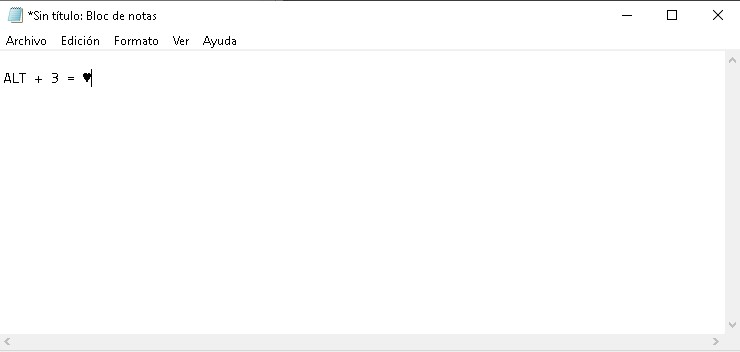
Hacer el símbolo del corazón con dispositivos con teclados numéricos integrados.
Puede ser que tu ordenador tenga solo los números en la parte superior y no en la derecha.
Esto significa que tienes un teclado con teclas numéricas integradas.
Es decir que los números sirven para otras funciones y los mismos se encuentran en teclas cómo la “O” “K” “L” etc… Pero no te preocupes ya que también puedes hacer el símbolo del corazón.
El proceso es muy similar al anterior solo tienes que agregar una tecla más. Por lo tanto, abre cualquier campo de texto y pon el cursor para poder escribir. En mi caso, seguiré utilizando el Bloc de Notas.
Ahora, presiona la combinación de las teclas ALT + Fn + L luego suelta las teclas y podrás ver el símbolo del corazón.
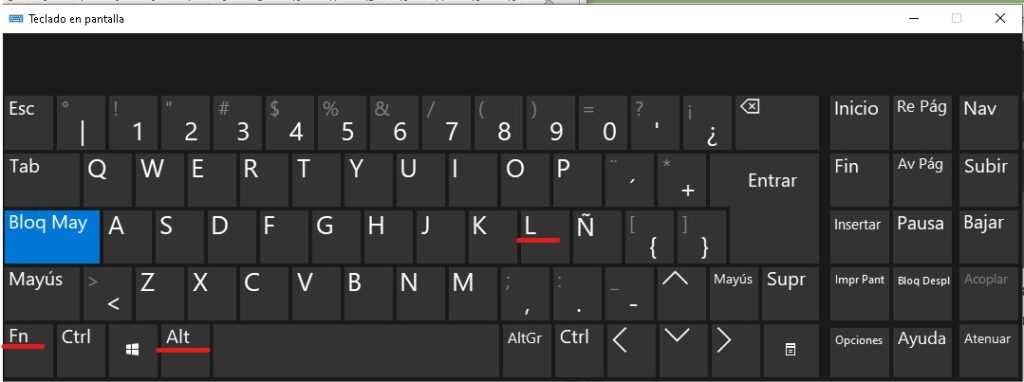
Como puedes ver, en el Bloc de Notas se ve el mismo símbolo del corazón.
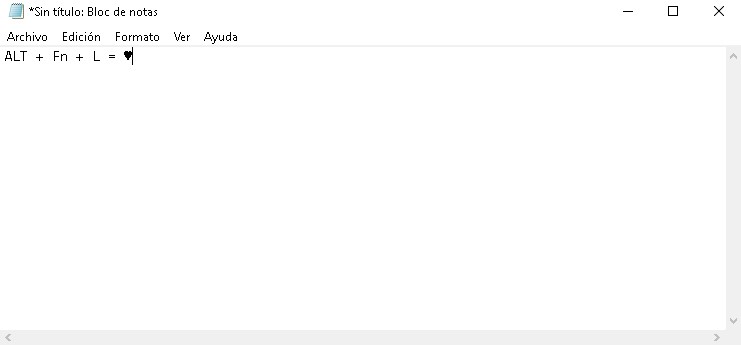
Alternativa – Utilizar el Mapa de caracteres en Windows.
Si no te funciono ninguno de los dos métodos que te enseñe anteriormente tendrás que darle uso al Mapa de Caracteres. Puede sonar un poco rebuscado, pero es más simple de lo que tu crees.
Primero, busca “Mapa de Caracteres” en el buscador de la barra de tareas de Windows.
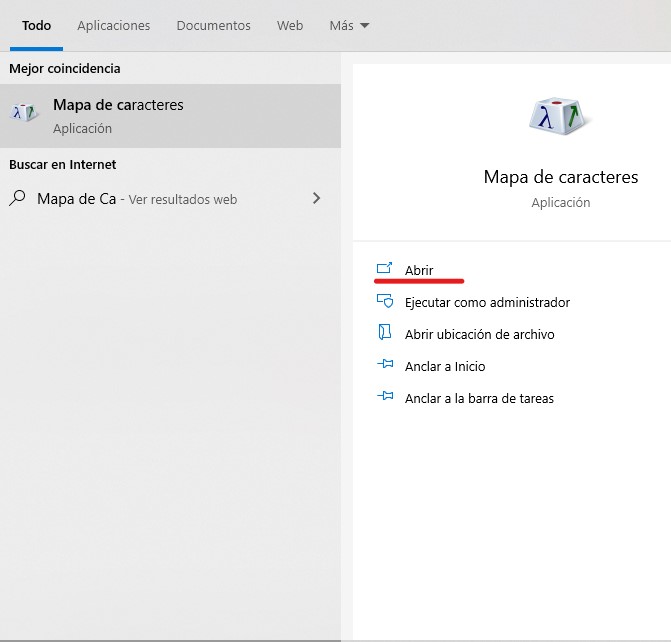
Paso siguiente haz clic en “Abrir” y te encontrarás con la siguiente interfaz.
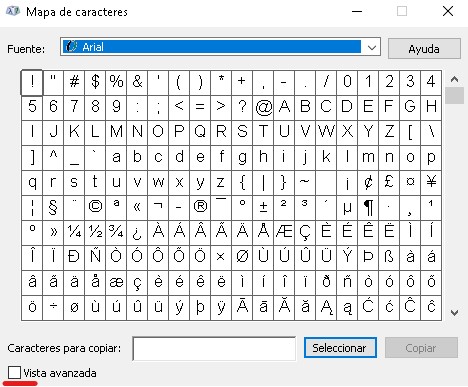
Como se muestra en la imagen, haz clic en el casillero de “Vista avanzada”. Ahora se desplegaran algunas opciones extra en la parte inferior.
Aquí presta atención a donde dice “Agrupar por” que por defecto estará en “Todo”. Por lo tanto, haz clic en la flecha y selecciona “Subconjunto de Unicode”.
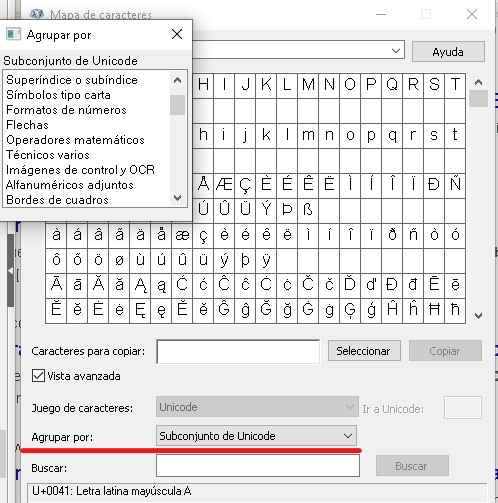
Cuando lo hagas, podrás notar que se abrirá una pequeña ventana cómo la imagen lo muestra. En esa ventana selecciona “Símbolos y viñetas” y luego la tecla “ENTER”.
Podrás notar varios símbolos en el mapa de caracteres y uno de ellos es el del corazón. Por lo tanto haz clic en símbolo del corazón y luego en “Seleccionar”.
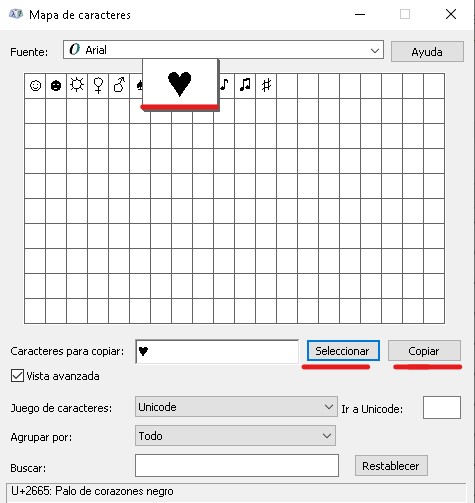
Finalmente haz clic en “Copiar” y luego pega el símbolo del corazón donde tu quieras.
De todas formas si quieres ahorrarte el proceso puedes copiarlo desde aquí: ♥. El símbolo es exactamente el mismo que el de Windows.
Cómo hacer el símbolo del corazón en MacOs.
Si utilizas MacOS cómo sistema operativo, también te ensañare cómo puedes hacer el símbolo del corazón.
No usarás el teclado ya que no se puede, pero si se puede con el “Visor de Símbolos”.
Para hacerlo, solo sigue atentamente los siguientes pasos y todo saldrá a la perfección.
Primero dirigite al menú de Apple y luego a “Preferencias del Sistema”. Aquí podrás ver varios apartados como Lenguaje y Región, Extensiones, Seguridad y Privacidad y una que se llama “Teclado”.
Cuando visualices la categoría “Teclado” (tiene un logo de un teclado) haz clic para entrar al aparatado de configuración de teclado en MacOS.
Presta atención a donde dice “Mostrar teclado y emojis en la barra de menú”. Seguramente esta opción este desactivada, por lo tanto activala dándole clic.
Cuando lo hagas podrás notar un nuevo icono al lado del icono de Wi-Fi en la Barra de menú. Ahora haz clic en el icono nuevo (similar a un teclado) y selecciona “Mostrar símbolos y emojis”.
Cuando lo hagas se abrirá el Visor de símbolos. Aquí tendrás que hacer clic en la primer opción “Emoji” y luego de todas las sub-categorías selecciona “Símbolos”.
Podrás notar que hay varios corazones, por lo tanto selecciona el que mas te guste y dale doble clic.
Cuando lo hagas el símbolo del corazón se pegará en el campo de texto donde tengas tu cursor. Es decir, si estás escribiendo en un navegador web el corazón se pegara ahí mismo.
Ahora ya sabes cómo hacer el símbolo del corazón con el teclado en Windows, sin el teclado y también en MacOS.
!Espero que disfrutes de esta guía y envíes muchos corazones a quien tu quieras! 😉
Si tienes alguna duda o sugerencia puedes dejar tu mensaje en la caja de comentarios.

